Az alapértelmezett terminálalkalmazás módosítása a Windows 10 rendszerben
Mostantól lehetőség van az alapértelmezett terminálalkalmazás módosítására a Windows 10 rendszerben. A megfelelő opció től kezdve elérhető build 21390 és Windows terminál 1.9, amely mostantól beállítható a Windows konzolalkalmazásainak alapértelmezett gazdagépeként.
Hirdetés
Az alapértelmezett konzolgazda az az alkalmazás, amely bármely parancssori alkalmazás, például PowerShell, parancssor stb. végrehajtását kezeli. Alapértelmezés szerint a megadott terminálemulátor munkameneten belül működnek.
Például, ha kiválasztja Windows terminál, a PowerShell és a parancssor futtatása A munkamenetek mindig a Windows terminálon belül futnak.
Ha azonban a Windows Console Host lehetőséget választja, akkor ez visszaállítja a Windows klasszikus viselkedését, és így lesz PowerShell, parancssor, WSL és más konzolalkalmazások, amelyek saját PowerShell- és parancssori ablakukban futnak.
Ez a bejegyzés megmutatja, hogyan módosíthatja az alapértelmezett terminálalkalmazást Windows Console Host-ra vagy Windows Terminalra a Windows 10 rendszeren. Ez megtehető a parancssor tulajdonságaiban vagy a Windows terminál beállításaiban.
Az alapértelmezett terminálalkalmazás megváltoztatása a Windows 10 rendszerben
- Nyiss egy újat Parancssor vagy PowerShell ablak.
- Kattintson jobb gombbal a címsorra, és válassza ki Tulajdonságok menüből.
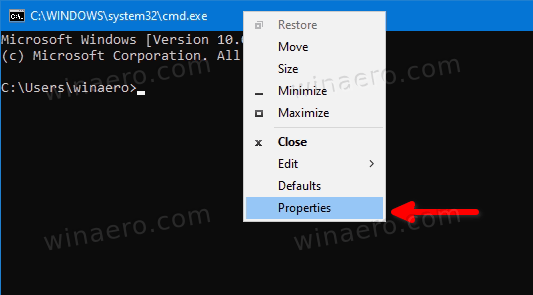
- Váltson a Terminál lapon a Tulajdonságok párbeszéd.
- Alatt Alapértelmezett terminálalkalmazás, válassza ki valamelyiket Windows Console gazdagép vagy Windows terminál.
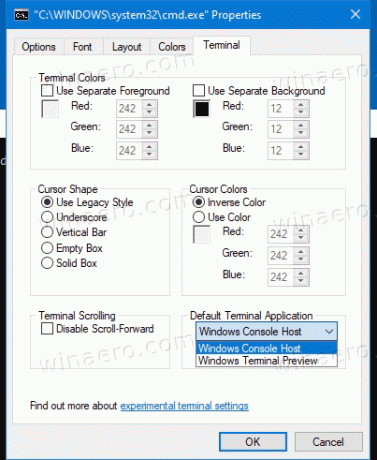
- Kattintson rendben a változtatás alkalmazásához.
Kész vagy.
Vegye figyelembe, hogy ha ez a lehetőség nem lesz elérhető, ha már beállította az alapértelmezett terminálalkalmazást a Windows terminálra. Ebben az esetben a következő módszert kell használnia.
Állítsa be az alapértelmezett terminál alkalmazást a Windows terminálbeállításaiban
- Nyissa meg a Windows Terminal alkalmazást.
- Kattintson a lefelé mutató nyíl ikonra mellett Új lap gomb.
- Most válasszon Beállítások menüből.

- Kattintson a üzembe helyezés szakasz a bal oldalon.
- A jobb oldalon válassza ki a lehetőséget Windows Console gazdagép vagy Windows terminál amit akarsz a Alapértelmezett terminálalkalmazás legördülő lista.

- Végül kattintson a Megment gombot a változtatások alkalmazásához.
Ez az.


